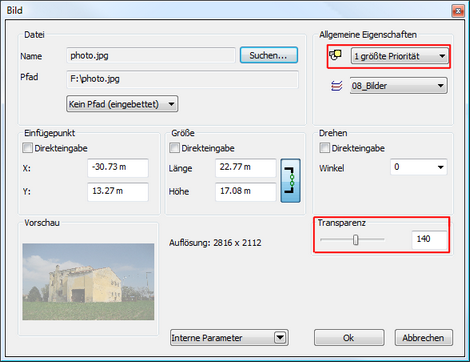Ergebnis |
Lädt ein Foto in das aktive 3D Fenster
Befehl im Programm |
<Menü> <Zusatzmodule> <Virtuelle Einrichtung(außen)/Virtuelle Einrichtung(innen)> <Bild importieren>
Ausführung |
1. Aktivieren Sie ein 3D Fenster.
2. Führen Sie den Befehl aus. Wählen Sie das gewünschte Foto aus und platzieren Sie es, indem Sie das linke untere Eck und den oberen rechten Eckpunkt angeben.
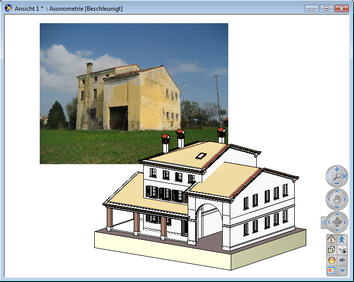
3. Doppelklicken Sie auf das Foto und ändern Sie seine Attribute: vergeben Sie etwas Transparenz und setzen Sie die Priorität auf 1 größte Priorität